
የእኛ አካል ተፈጥሮ ለእኛ ሰጥቷል ነገር ነው; እንዲሁም ጋር ለመከራከር በጣም አስቸጋሪ ነው. በተመሳሳይ ጊዜ, ብዙዎች በጣም ሴቶች በተለይ መከራ ምን እርካታ ነው.
የዛሬ ትምህርት መወሰን እንዴት Photoshop ውስጥ ከወገብ ለመቀነስ.
በወገቡም ቅነሳ
አካል በሥዕሉ ላይ ትንተና ጀምሮ አስፈላጊ ነው ማንኛውም ክፍሎች ለመቀነስ ስራ ጀምር. በመጀመሪያ ደረጃ, የ "አሳዛኝ" እውነተኛ ጥራዞች ትኩረት መስጠት አለብን. ለሴትየዋ በጣም ድንቅ ነው ከሆነ, ከዚያም ከእርሷ አነስተኛ ልጃገረድ Photoshop መሳሪያዎች በጣም ብዙ መጋለጥ ጋር በመሆኑ, ጥራት አንጠበጠቡ ነው, እና ጥራቶች ያጡ ናቸው እና "ተንሳፋፊ" ውጭ አይሰራም ማድረግ.በዚህ ትምህርት ውስጥ, Photoshop ውስጥ ከወገብ ለመቀነስ ሦስት መንገዶች ማጥናት ይሆናል.
ዘዴ 1: በእጅ ሲለጠጡና
እኛ ትንሹ ምስል "የሚንቀሳቀሱ" መቆጣጠር ይችላሉ እንደ ይህ በጣም ትክክለኛ መንገዶች አንዱ ነው. በተመሳሳይ ጊዜ, አንድ eliminable እንከን የለም, ነገር ግን በኋላ ላይ እንነጋገራለን.
- እኛ Photoshop ውስጥ ያለን ችግር ቅጽበተ በመክፈት እና ወዲያውኑ አንድ ቅጂ (Ctrl + J) መፍጠር, ይህም ጋር እኛ ይሰራሉ.

- ቀጥሎም, እኛም በተቻለ መጠን በትክክል አካል ጉዳተኛ መሆን እርግጠኛ አካባቢውን ማድረግ ይኖርብናል. ይህንን ለማድረግ, የ ብዕር መሣሪያ ይጠቀማሉ. ኮንቱር በመፍጠር በኋላ, በተመረጠው ቦታ መግለጽ.
ትምህርት: Photoshop ላይ ብዕር መሣሪያ - ቲዮሪ እና ተለማመድ

- እርምጃዎች ውጤት ለማየት እንዲቻል, ከታች ንብርብር ከ ታይነትን ማስወገድ.

- ሸራው ላይ የ "ነጻ ትራንስፎርሜሽን" አማራጭ (Ctrl + T), የፕሬስ PKM የትም ቦታ አካትት እና ሲለጠጡና ንጥል ይምረጡ.

የእኛን የተመደበ አካባቢ በዚህ ጥልፍልፍ ዙሪያ ነው:
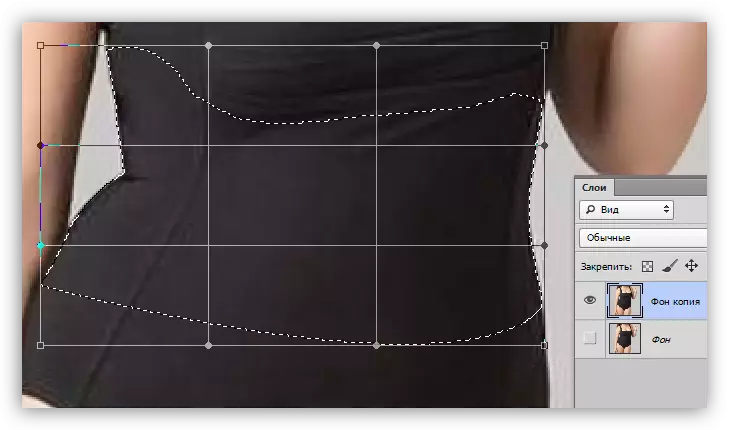
- ይህም የመጨረሻው ውጤት እንደ ምን እንደሚመስል ለማወቅ ስለሆነ ቀጣዩ እርምጃ, በጣም ኃላፊነት ነው.
- ጋር ለመጀመር, እኛ ቅጽበታዊ ገጽ ላይ የሚታየው ማርከር ጋር ይሰራሉ.

- ከዚያም ይህ አኃዝ ውስጥ "የተቆረጠ-ጠፍቷል" ቁርጥራጮች መመለስ ይኖርብናል.

- ምርጫ ድንበሮች ላይ ድንበር በታች ስለሆነ, ትናንሽ ክፍተቶች የሚመጣብንን, በትንሹ "ያጸዳሉ" ከላይ እና ከታች ረድፍ ማርከር በመጠቀም የመጀመሪያው ምስል ወደ የወሰንን አካባቢ ይታያል.

- ENTER ን ይጫኑ እና ምርጫውን ያስወግዱ (Ctrl + D). በዚህ ደረጃ, ከላይ ባነጋገረው በጣም ውርደት ይታወቃል-ትናንሽ ጉድለቶች እና ባዶ ቦታዎች.
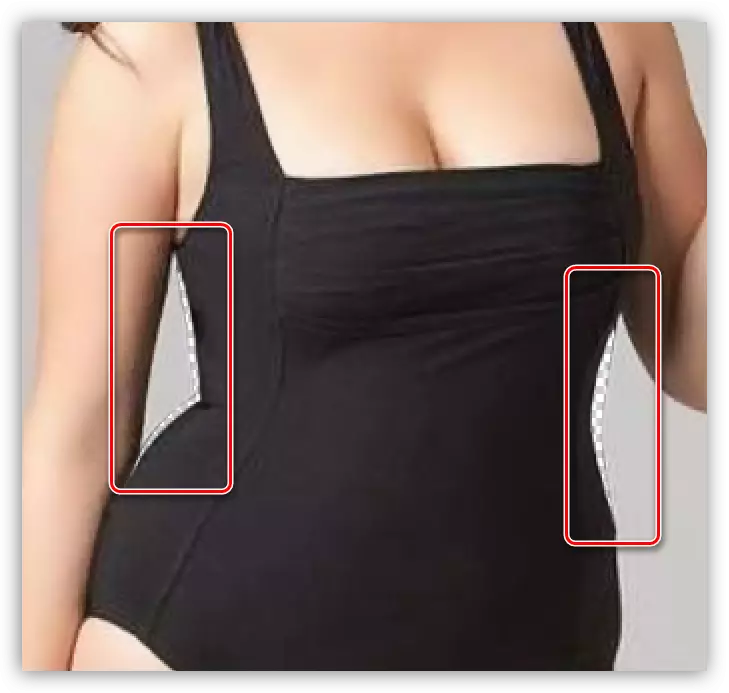
እነሱ የ "ማኅተም" መሣሪያ በመጠቀም ይወገዳሉ.
- ጋር ለመጀመር, እኛ ቅጽበታዊ ገጽ ላይ የሚታየው ማርከር ጋር ይሰራሉ.
- ትምህርቱን እናጠናለን, ከዚያ "ማህተም" ውሰድ. መሣሪያውን እንደሚከተለው ያዋቅሩ
- ግትርነት 100%.
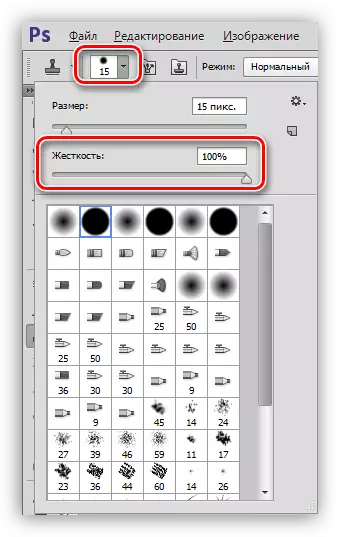
- ኦፕሲሲ እና 100% ይግፉ.

- ናሙና - "ንቁ ሽፋን እና ከዚህ በታች".

እንዲህ ቅንብሮች, በተለይ ጥንካሬ እና ከልነት ውስጥ, የ "ማኅተም" ፒክስል ቀላቅሉባት አይደለም, እና ይበልጥ በትክክል ስዕል መግዛት ይችላል: በጣም አስፈላጊ ናቸው.
- ግትርነት 100%.
- ከመሣሪያው ጋር ለመስራት አዲስ ሽፋን ይፍጠሩ. የሆነ ችግር ይሄዳል ከሆነ, እኛ አንድ ተራ ኢሬዘር በ ውጤት ለማስተካከል ይችላሉ. በካሬ ቅንፎችን መጠን በቁልፍ ሰሌዳው ላይ በመለወጥ በቀስታ ባዶ ቦታዎችን ይሞሉ እና ትናንሽ ጉድለቶችን ያስወግዱ.

ትምህርት: Photoshop ላይ Stamp መሣሪያ
በዚህ ሥራ ላይ የተጠናቀቀ የ "ሲለጠጡና" መሣሪያ ጋር ከወገብ ለመቀነስ.
ዘዴ 2: መልሶ ማቋቋም ማጣሪያ
መዛቴ, መስመሮቹ ውጭ ወይም ከውስጥ በሚበቁበት ወይም በውስጣቸው በሚገኙበት የጠበቀ ርቀት ፎቶ ውስጥ ምስሉ የተዛባ ነው. በ Photoshop ውስጥ እንዲህ ዓይነቱን አካሄድ ለማስተካከል እንዲሁም የመዛወር የሚያስችል ማጣሪያ ለማስተካከል አንድ ሰኪ አለ. እንጠቀማለን.
የዚህ ዘዴ ባህሪ በጠቅላላው ምርጫ አካባቢ ላይ ያለው ተፅእኖ ነው. በተጨማሪም, ይህንን ማጣሪያ በመጠቀም እያንዳንዱን ምስል ማርትዕ ይችላሉ. በተመሳሳይ ጊዜ ዘዴው በከፍተኛ የሥራ ፍጥነት ምክንያት የመኖር መብት አለው.
- የዝግጅት እርምጃዎችን እናመር (በአርት editor ዎ ውስጥ ቅጽበተ-ፎቶን ይክፈቱ, ቅጂ ይፍጠሩ).

- በ "ሞላላ አካባቢ" መሣሪያ ምረጥ.

- በወገብ ዙሪያ ያለውን የመሳሪያ ቦታ ይምረጡ. እዚህ ላይ በትክክል መወሰን ያለበት እና የት መሆን እንዳለበት በትክክል ሊወስኑ ይችላሉ. ተሞክሮ ሲመጣ, ይህ አሰራር በፍጥነት ይከናወናል.

- የተፈለገው ማጣሪያ ወደሚገኝበት ወደ "ማጣሪያ" ምናሌ እንሄዳለን እና ወደ "መዛባት" አግድ ይሂዱ.

- ተሰኪው ማዋቀር ጊዜ (ይህ የታሰበ አይደለም ከሆነ) አንድ ከተፈጥሮ ውጭ ውጤት ለማግኘት ሳይሆን እንደ ዋናው ነገር ቀናተኛ እንዲሁ በጣም ብዙ ነው.
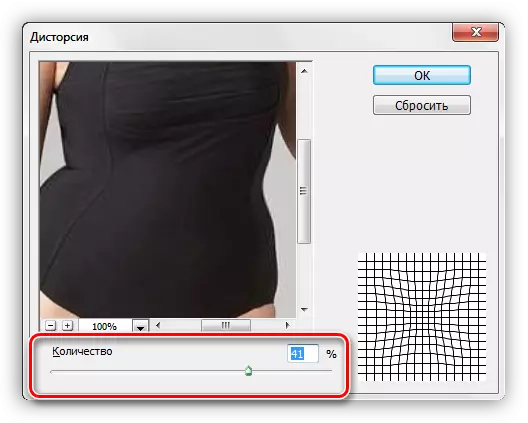
- የኢግሬሽን ቁልፍን ከጫኑ በኋላ ሥራው ተጠናቅቋል. በምሳሌው ይህ በግልጽ የሚታየው ይህ በግልጽ በክበብ ውስጥ ያለው ወገብ ሁሉ "አስፈሪ ነበር".

ዘዴ 3: የፕላስቲክ ተሰኪ
የዚህ ተሰኪ አጠቃቀማቸው, ከእነዚህ ውስጥ ሁለቱ ትክክለኛ እና ትዕግሥት መገኘታቸውን ያሳያል.
- ዝግጅት ተፈጠረ? ወደ "ማጣሪያ" ምናሌ እንሄዳለን እና ተሰኪን እንፈልጋለን.

- "ፕላስቲክ" ለመጀመሪያ ጊዜ ጥቅም ላይ ከዋለ, ከ "የላቀ ሞድ" አማራጭ ፊት ለፊት ዳኞቹን ማስቀመጥ አስፈላጊ ነው.

- በመጀመሪያ, በዚህ አካባቢ የማጣሪያውን ውጤት ለማስወገድ በግራ በኩል የእጅዎን ቦታ ማጠናከሪያ አለብን. ይህን ለማድረግ, "እሰር" ወደ መሳሪያ ይምረጡ.

- የብሩሽ መጠን 100%, እና መጠኑ ካሬ ቅንፎችን ያስተካክሉ.

- መሣሪያው የቀረው የእጅ ሞዴል ህመም.
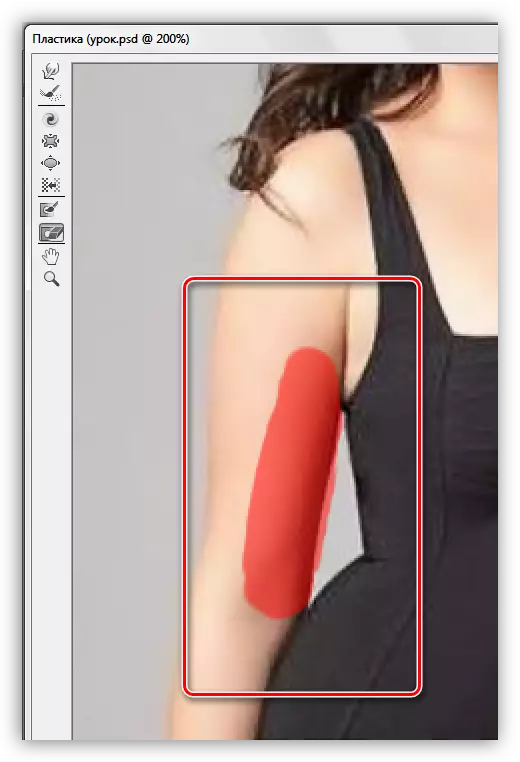
- ከዚያ "የመካድ" መሣሪያ ይምረጡ.

- ጥግግት እና ግፊት ብሩሾችን ተጽዕኖ 50 ስለ% በ የተበጁ ናቸው.

- በጥንቃቄ, በወገቡ ሞዴሉ ላይ በቀስታ በመሳሪያ, በግራ ወደ ቀኝ ያሸንፉ.

- ተመሳሳይ, ግን ያለቀንበቁ ግን በቀኝ በኩል እናምናለን.

- እሺን ጠቅ ያድርጉ እና በትክክል የተሰራውን ሥራ ያደንቁ. ትናንሽ ድክመቶች ከቀጡ "ማህተም" እንጠቀማለን.
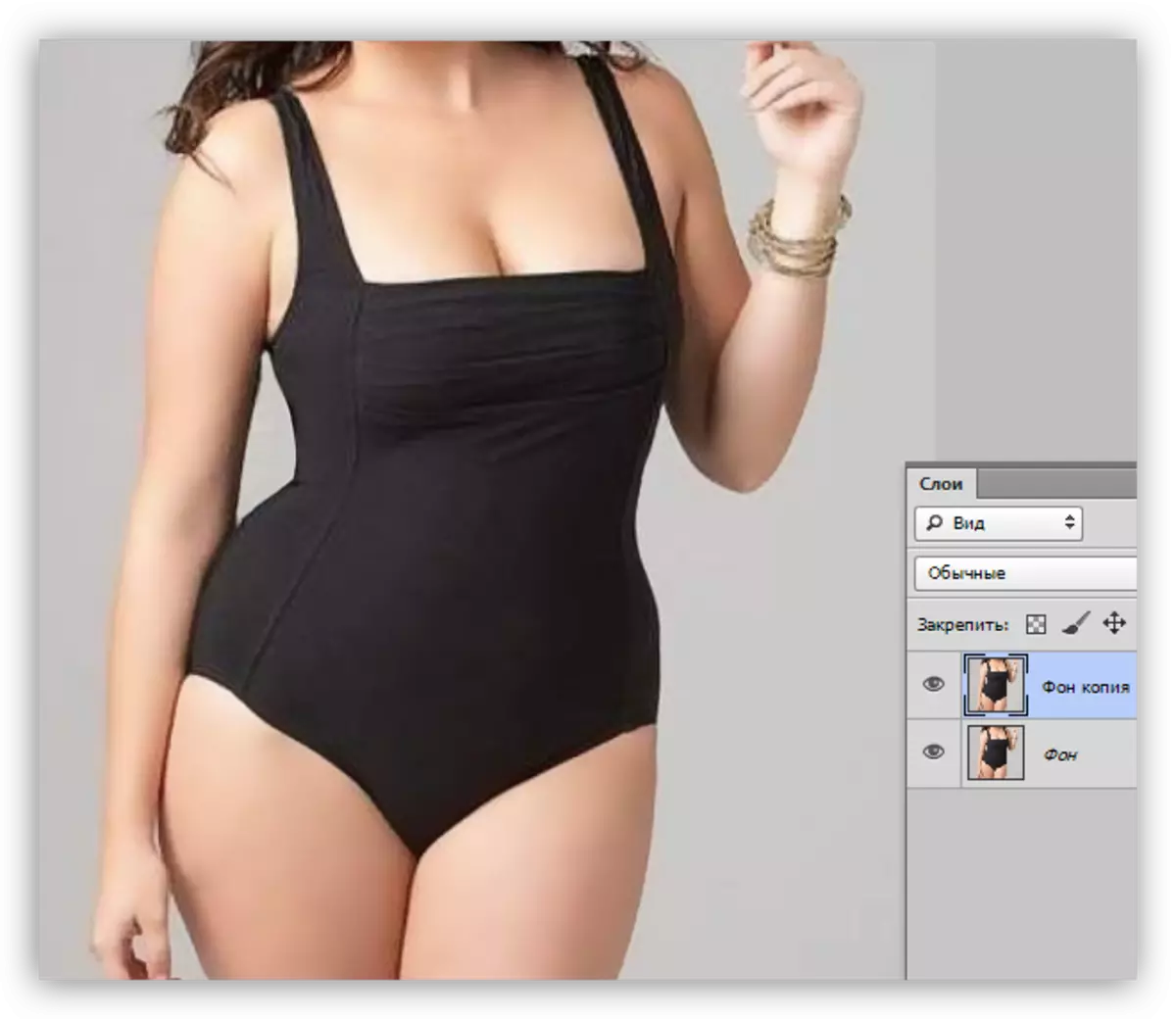
ዛሬ እያንዳንዱ የተለያየ እና የተለያዩ ምስሎች ላይ የትኛዎቹ መተግበሪያዎች ጥቅም ላይ Photoshop ውስጥ ከወገብ ለመቀነስ ሦስት መንገዶች, ተምሬያለሁ. ለምሳሌ, "አረፋ" በስዕሎች ውስጥ አፋጣዎችን መጠቀም የተሻለ ነው, እናም የመጀመሪያ እና ሦስተኛው ዘዴዎች የበለጠ ወይም ዝቅተኛ ናቸው አለም አቀፍ ናቸው.
